Все способы:
Чаще всего субтитры к видео добавляются автоматически, однако сейчас все больше авторов концентрирует внимание на аудитории из разных стран, поэтому самостоятельно создают их. В этой статье вы узнаете, как частично или полностью отключить их на компьютере или через мобильное приложение.
Отключаем субтитры в YouTube на компьютере
В полной версии сайта присутствует большое количество разнообразных настроек, к ним относится и параметры титров. Отключить их можно несколькими простыми способами. Давайте разберем их подробнее.
Под определенным роликом
Если вы не хотите полностью отказываться от субтитров, а просто отключить их на время под конкретным видео, то этот способ как раз для вас. В этом процессе нет ничего сложного, просто следуйте инструкции:
- Запустите просмотр видео и нажмите на соответствующую кнопку на панели управления плеером. Она отключит титры. Если нее нет, то переходите к следующему шагу.
- Нажмите на значок «Настройки» и выберите строку «Субтитры».
- Здесь поставьте галочку напротив «Выкл.».
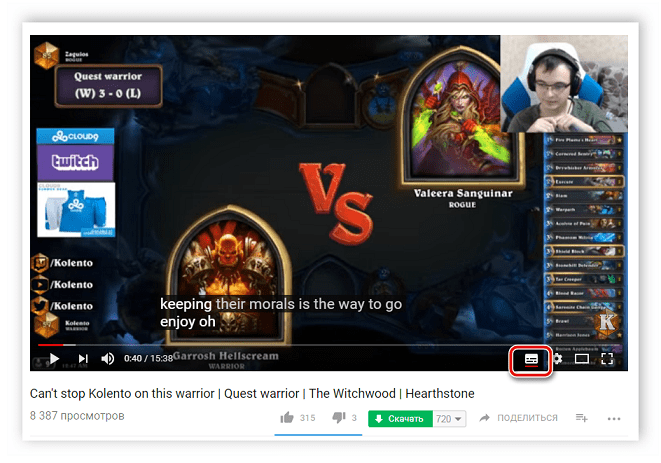
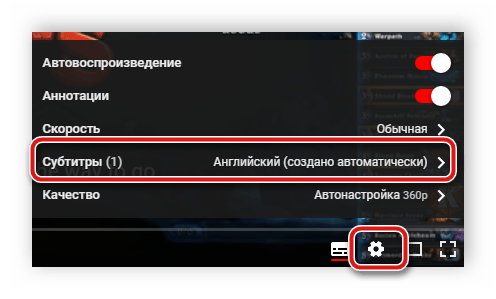
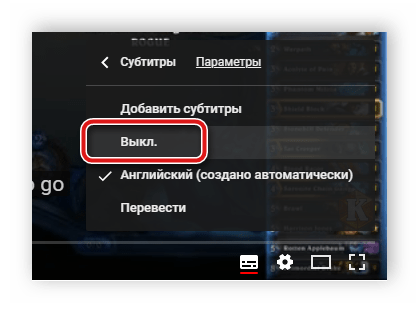
Теперь, когда вам понадобится снова включить титры, то просто повторите все действия в обратном порядке.
Полное отключение субтитров
В том случае, когда вы не хотите видеть текстовое дублирование аудиодорожки ни под одним из просматриваемых роликов, то рекомендуем отключить его через настройки аккаунта. Вам потребуется выполнить несколько действий:
- Нажмите на свою аватарку и выберите пункт «Настройки».
- В разделе «Настройки аккаунта» перейдите к пункту «Воспроизведение».
- Снимите галочку возле пункта «Всегда показывать субтитры» и сохраните изменения.
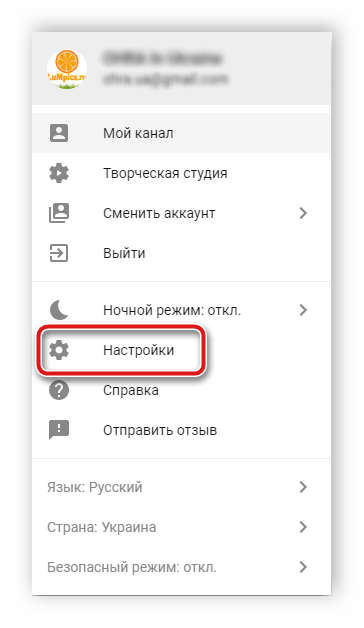
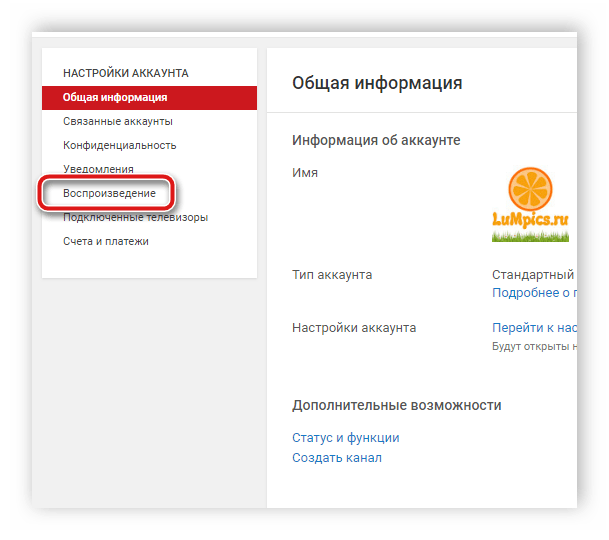
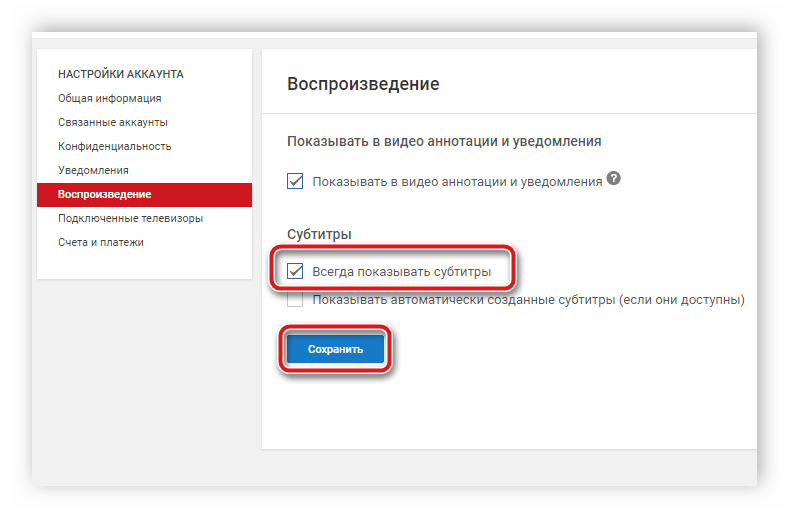
После выполнения данной настройки отображение текста будет включаться только вручную через плеер во время просмотра видео.
Отключаем субтитры в мобильном приложении YouTube
Мобильное приложение YouTube не только отличается по дизайну и некоторым элементам интерфейса от полной версии сайта, но и имеет отличие в функциях и расположении определенных настроек. Давайте подробнее разберемся, как отключить субтитры в этом приложении.
Под определенным роликом
Как и в полной версии сайта, пользователь может совершать определенные настройки прямо во время просмотра видео, это касается и изменения показа субтитров. Выполняется следующим образом:
- Во время просмотра ролика нажмите на значок в виде трех вертикальных точек, которых находится в правом верхнем углу плеера, и нажмите на пункт «Субтитры».
- Выберите параметр «Отключить субтитры».
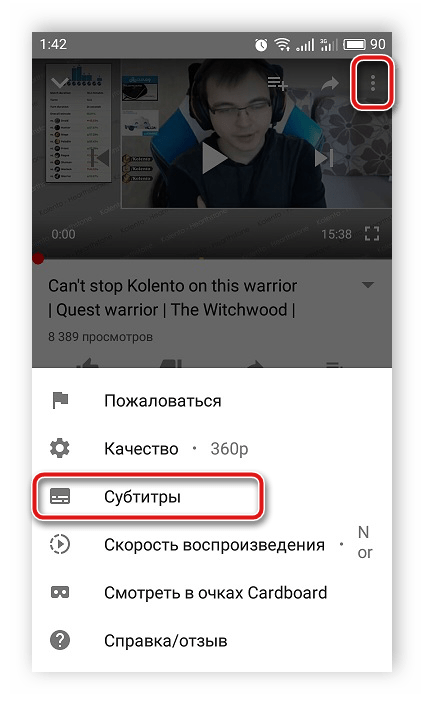
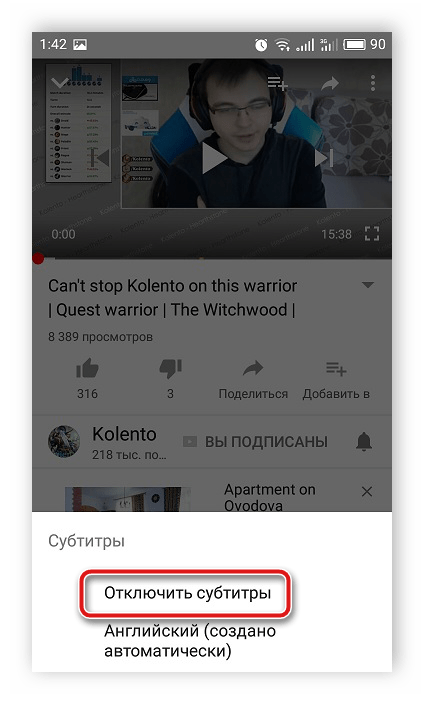
Если потребуется снова включить текстовое дублирование аудиодорожки, то повторите все действия в точности наоборот и выберите подходящий язык из доступных.
Полное отключение субтитров
В мобильном приложении YouTube присутствует ряд полезных настроек аккаунта, где есть и окно управления титрами. Чтобы перейти в него, вам необходимо:
- Нажать на аватарку профиля и выбрать «Настройки».
- В новом окне перейти в раздел «Субтитры».
- Теперь вам потребуется просто деактивировать ползунок возле строки «Титры».
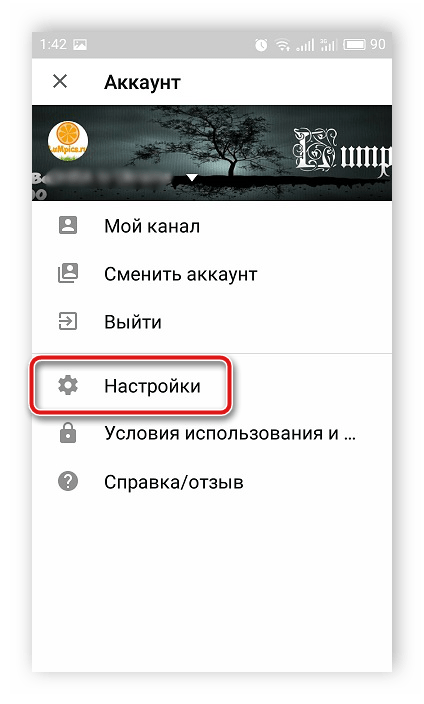
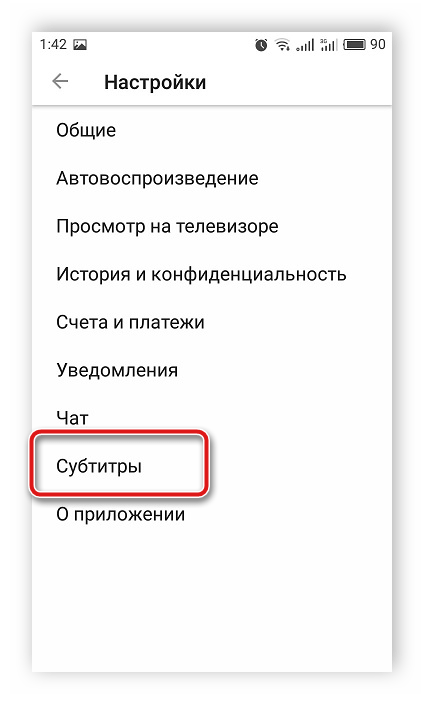

После выполнения данных манипуляций субтитры будут отображаться только в том случае, если вы включите их вручную при просмотре видео.
Сегодня мы подробно рассмотрели процесс отключения субтитров под видео в сервисе YouTube. Функция текстового дублирования аудио, конечно, полезна, но в некоторых случаях она не нужна пользователю, а постоянно появляющиеся надписи на экране только отвлекают от просмотра, поэтому будет полезно знать, как ее отключить.
 Наша группа в TelegramПолезные советы и помощь
Наша группа в TelegramПолезные советы и помощь
 lumpics.ru
lumpics.ru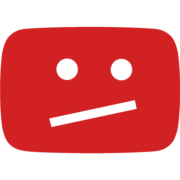



В настройках приложения на айфон нет слова «субтитры»
На главном экране всё равно Идут субтитры когда окошко маленькое видео ещё не открыта
Субтитры отключены в настройках и при просмотре видео отключаю, но через пару секунд они сами включаются
Все данные действия я уже совершила до вашей статьи и это не помогло.Так что статья оказалась бесполезной….
Информация не верна!
Здравствуйте, Аноним. Не могли бы Вы уточнить, с чем конкретно возникла проблема? Только что проверили, все приведенные инструкции работают корректно.
Субтитры отключены в аккаунте и в мобильном приложении,но в телевизоре Самсунг в Ютубе они все равно есть.Мало того,отключаю вручную,они опять секунд через 30 появляются
Не актуально